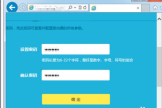路由器怎么设置成交换机用(怎么设置路由器当交换机用)
一、路由器怎么设置成交换机用
1、进入路由器,关闭DHCP功能
2、所有的线都插在路由器的LAN口上,WAN口空置不用就是当做交换机使用了 。ADSL上网,路由器可以自己拨号,而交换机需要电脑拨号,简单打个比喻,用路由器,只要第一次把机子IP,路由设置设好,以后只要路由开着,几台机子开机就能上网,而交换机的话,需要有一个主机用来拨号,主机一关,其他机子就上不了网了,需要重新拨号。
当设置路由器不让他自动拨号的时候,路由器就成了交换机了。
第二个路由器关闭DHCP,改IP就行了(最好改到两个不同的网段)
3、分两种接法。
1)、路由A的LAN口接路由B的LAN口。需要关闭路由B的DHCP,其它无需设置。
2)、路由A的LAN口接路由B的WAN口。需要设置路由B上网方式为静态IP或动态IP,静态IP需设置为与路由A同网段,DNS为当地DNS或路由A的IP。路由B的LAN口需设置为与路由A不同网段,开启DHCP。
例如:路由A的IP为192.168.1.1,路由B设置为静态IP:192.168.1.2,子网:255.255.255.0,网关:192.168.1.1,DNS:当地的地址或192.168.1.1.LAN口设置为192.168.0.1,开启DHCP就可以了。
5、优缺点:方法1中路由B和路由A下的电脑都在同一网段,方便组建局域网。方法2中两个路由器下的电脑在不同网段,组建局域网困难,方法2的优点是全部电脑接在路由B下可破解网络运营商封路由。
二、怎么设置路由器当交换机用
1.先用网线连接好电脑跟路由器,然后给路由器通上电、同时打开电脑,如图所示

2.然后打开电脑里面的浏览器,在浏览器地址输入框输入“192.168.1.1”,此时路由器会提示设置密码,输入两次密码即可,如图所示

3.此时进入设置向导界面,此时点击跳过向导即可,如图所示位置
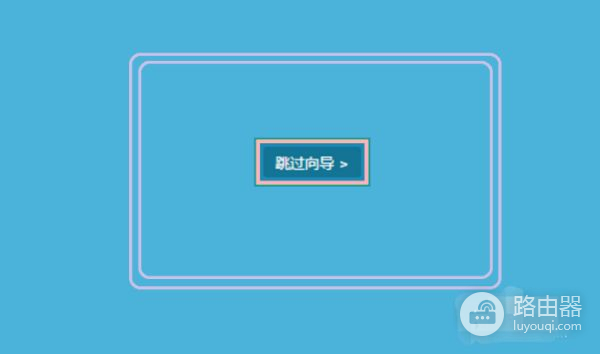
4.会自动进入到路由器的管理界面,点击界面里的“路由设置”,如图所示

5.找到无线设置,然后点击进入,然后对无线WIFI设置好名称和密码,如图箭头所示位置
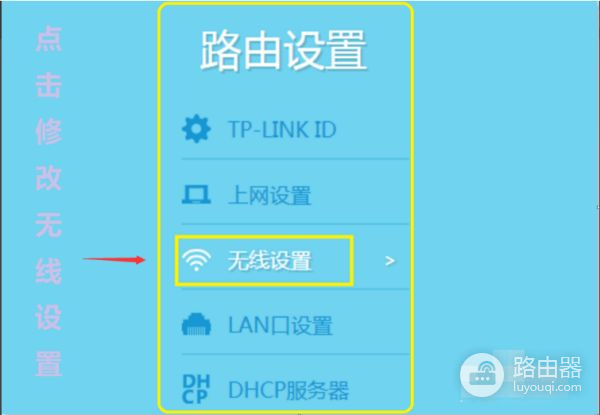
6.之后找到将路由器的“DHCP服务器”点“关闭”,然后保存,如图所示
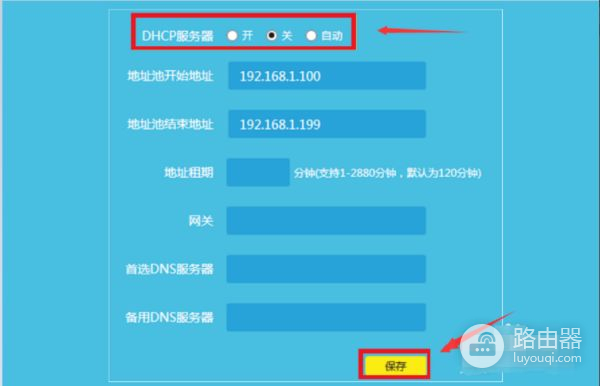
7.然后找到“LAN口这设置”,设置为手动模式,修改管理ip为主路由同一网段的不同ip,然后保存,则路由器作为无线交换机(无线AP)设置完成。
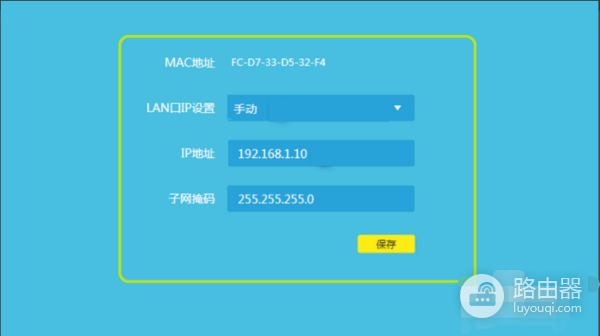
扩展资料:
交换机在同一时刻可进行多个端口对之间的数据传输。每一端口都可视为独立的物理网段(注:非IP网段),连接在其上的网络设备独自享有全部的带宽,无须同其他设备竞争使用。
当节点A向节点D发送数据时,节点B可同时向节点C发送数据,而且这两个传输都享有网络的全部带宽,都有着自己的虚拟连接。
假使这里使用的是10Mbps的以太网交换机,那么该交换机这时的总流通量就等于2×10Mbps=20Mbps,而使用10Mbps的共享式HUB时,一个HUB的总流通量也不会超出10Mbps。
交换机是一种基于MAC地址识别,能完成封装转发数据帧功能的网络设备。交换机可以“学习”MAC地址,并把其存放在内部地址表中,通过在数据帧的始发者和目标接收者之间建立临时的交换路径,使数据帧直接由源地址到达目的地址。
三、路由器当交换机用怎么设置
路由器可以当交换机使用。
可以的,网线直连路由器的WAN口,另一条网线的一段连接路由器的LAN口,另一端连接无线路由器的LAN口,此时路由器便可作为交换机使用了。
之所以要把路由器当成交换机用,一般都是为了方便局域网内的所有的电脑之间共享文件或打印机。但必须关掉路由器的DHCP服务,和修改LAN口的IP地址。

注意事项。
首先先用正常路由器模式,打开路由器的设置界面,把无线路由器的DHCP服务关掉。重启路由器,把墙上引出来的的网线插到无线路由器的LAN口,不使用WAN口。电脑、手机搜索无线网络,正常连接,当然台式机也可以用网线连接LAN口当作有线交换机。每台机子上相应的网卡的IP设置需要与使用普通交换机的设置相同。